RIDGID CountPlus User Manual
Page 178
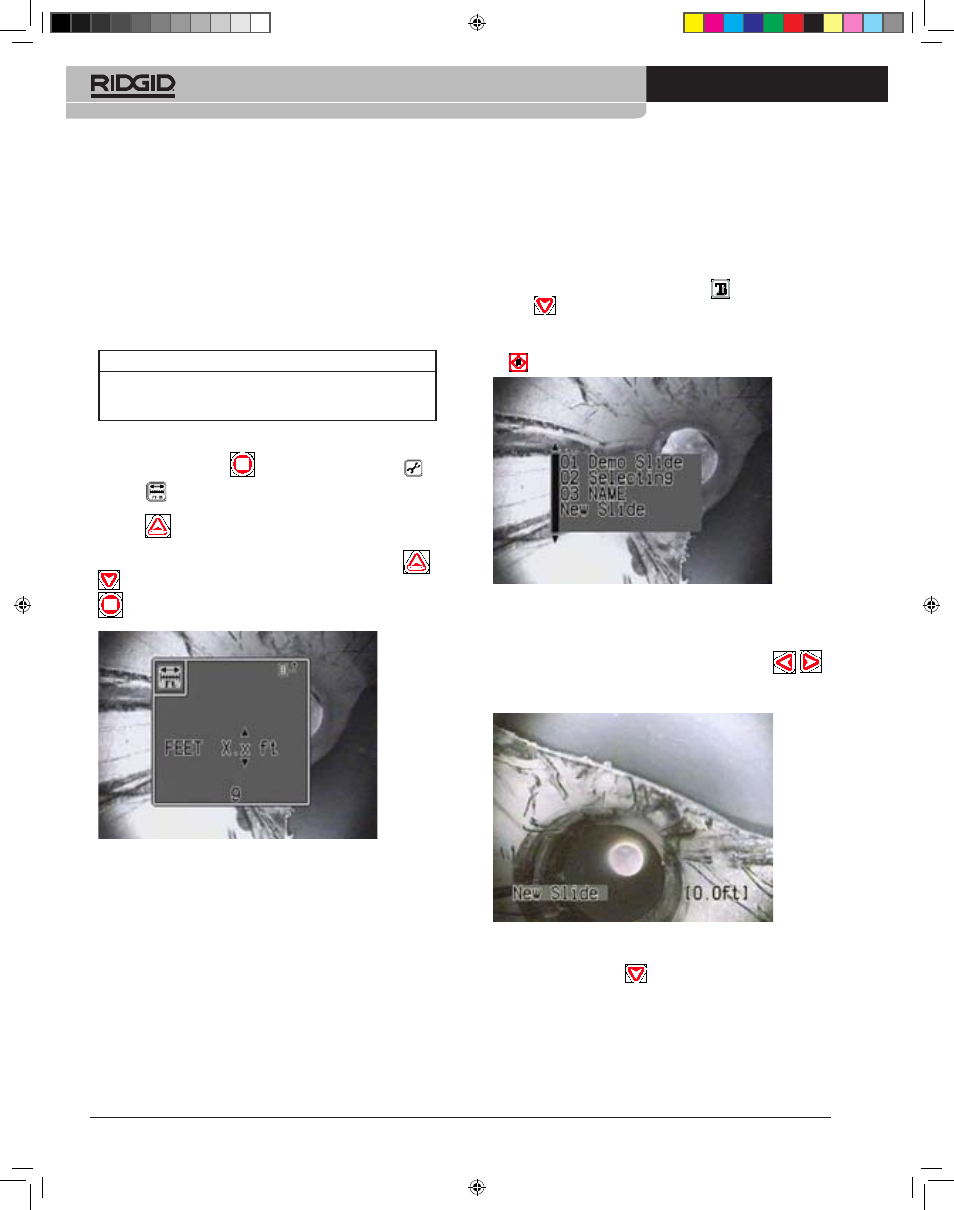
Ridge Tool Company
176
Tools For The Professional
TM
SeeSnake
®
CountPlus Счетчик длины кабеля
Эту базовую информацию нужно вводить только при первоначальной
настройке прибора или при изменении параметров. Если измеренное
значение, отображаемое на экране, начинает превышать заданное
значение длины кабеля, перед показаниями на экране отображается
знак +.
Единицы измерения
Устройство CountPlus можно настроить на отображение показаний в
футах, дюймах или метрах. В каждой системе измерений доступно
несколько форматов.
Футы
Метры
XX’ YY”
X.xx m
XX ft YY in
X.x m
XX.x ft
Чтобы задать предпочитаемые единицы измерений и формат:
1. Нажмите клавишу Меню
Выберите меню Инструменты,
а
затем
меню Измерение.
2. Клавишами со стрелками перейдите к левому столбцу, и клавишей
Вверх
задайте единицы отображения Feet (Футы) или Meters
(Метры).
Перейдите к правому столбцу и с помощью клавиш Вверх и Вниз
выберите один из доступных форматов. Нажмите клавишу Меню,
чтобы сохранить параметры и выйти.
Рисунок 9: Окно Единицы измерения
Длина кабеля в параметрах катушки и при отображении расстояния на
экране будет выводиться в указанных единицах измерения.
Создание текстовых слайдов
CountPlus предоставляет возможность создать 20 слайдов, содержа-
щих заголовки и до 6 строк текста. Эти слайды в дальнейшем можно
использовать для обозначения отдельных сцен или фрагментов
записанного видеоизображения. Если слайд отображается на экране,
записываемые в этот момент кадры будут включать в себя текст этого
слайда.
Оператор может выполнить несколько действий, определив то, как
слайды будут отображаться в записи.
1. Создать новый отображаемый слайд.
2. Отредактировать существующий слайд.
3. Выбрать существующий слайд для отображения.
4. Включить/отключить отображение слайда.
Создание нового слайда
Чтобы создать новый слайд для отображения:
1) Включив текстовый режим клавишей Текст
, нажмите клавишу
Вниз
. Появится список существующих слайдов, внизу которого
будет надпись “New Slide” (Новый слайд). Прокрутите список вниз,
пока пункт New Slide не начнет мигать, и нажмите клавишу Выбор
Рисунок 10: Выбор пункта New Slide
2) Новый слайд будет открыт в режиме редактирования. Курсор будет
находится в области заголовка слайда Вы можете прокручивать
символы заголовка при помощи клавиш Влево и Вправо
..
Вы можете ввести заголовок слайда, выбирая символы
(см. пункт 4 ниже).
Рисунок 11: Новый слайд
3) Нажмите клавишу Вниз,
чтобы выйти из заголовка слайда и
перейти к его тексту. С помощью клавиш со стрелками поместите
курсор туда, где бы вы хотели отобразить текст. Примечание:
Если вы не создали заголовок слайда, CountPlus будет использо-
вать в качестве заголовка первые десять символов текста слайда.
Так будет только в том случае, если область заголовка пуста.
744_031-601_0A_RevA_Countplus_ma176 176
9/04/2009 12:33:21
